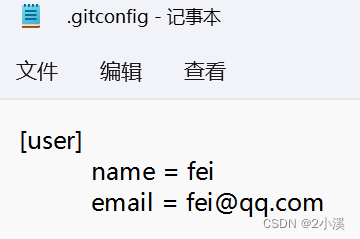目录
1 下载
1.1 进入官网
1.2 选择下载

1.3 选择版本

2 安装
双击运行上一步下载好的.exe文件
许可协议,下一步
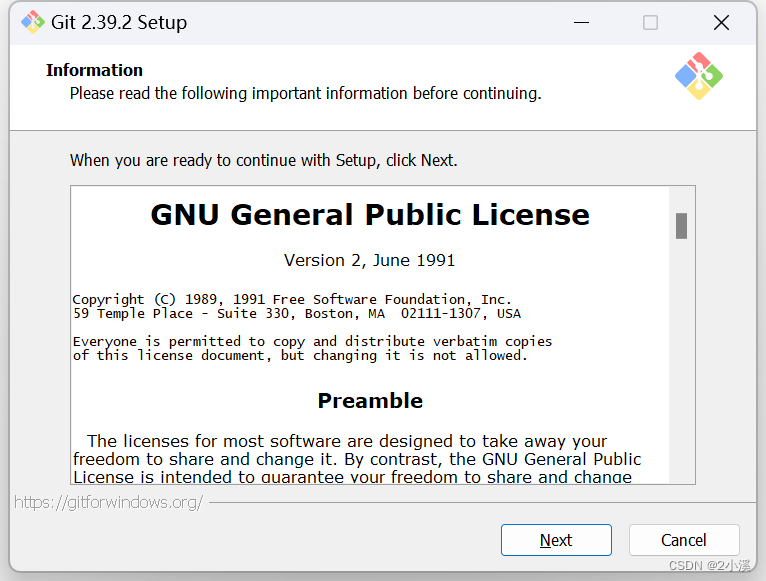
选择安装目录

安装配置选项,默认
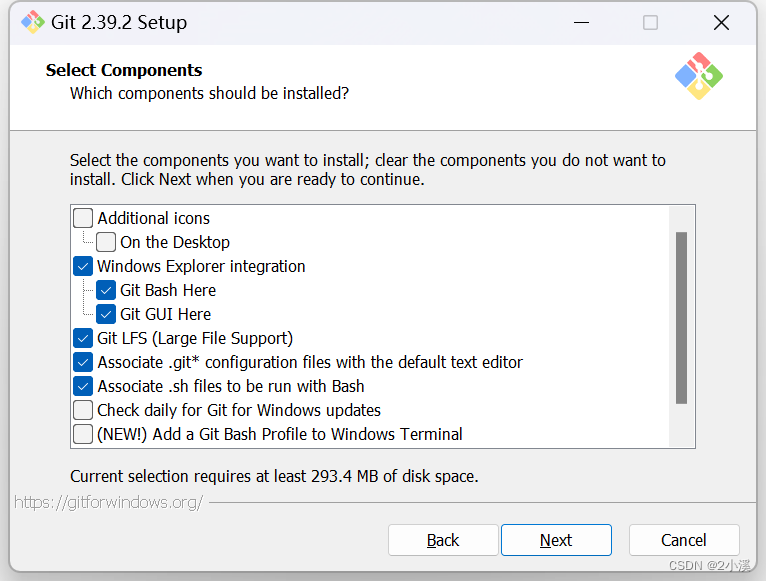
确认安装目录
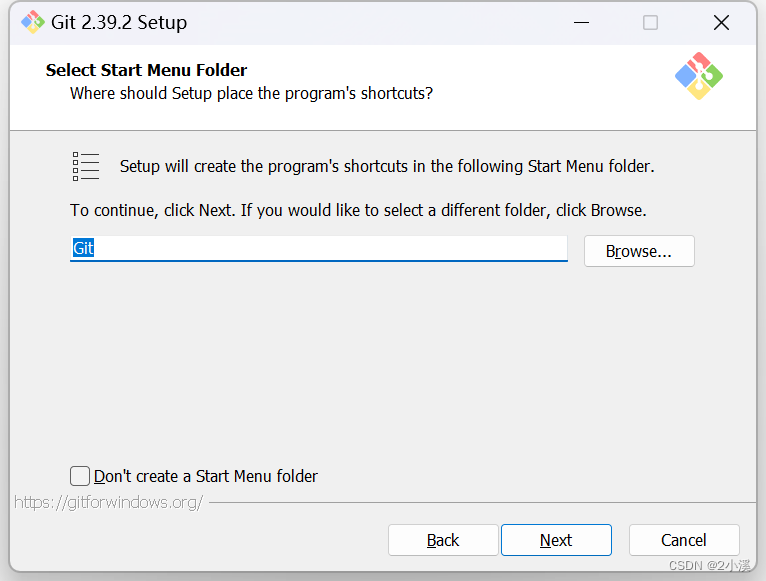
选择编辑器
先将notepad++添加到环境变量,再将其选为默认编辑器

选择git初始化新项目默认主干名字master

选择使用git地址,选择允许在其他软件中使用,会修改环境变量

选择ssh协议,默认
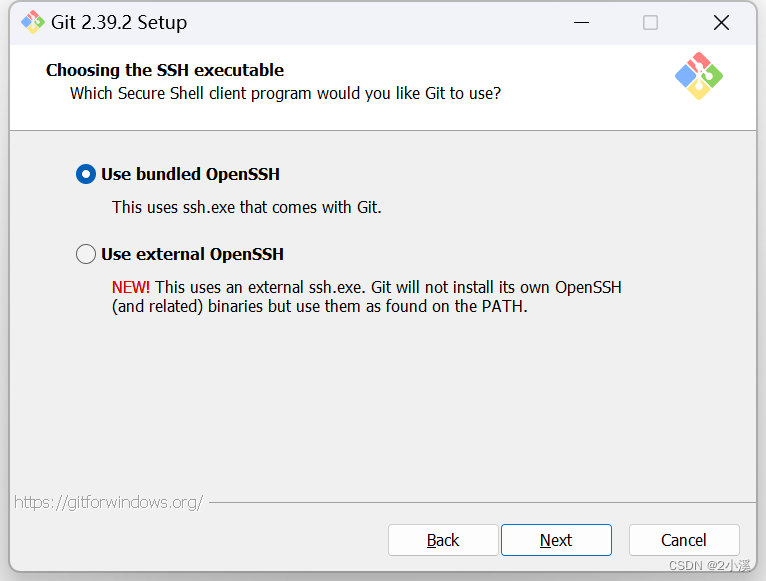
选择https传输使用的库,默认

选择换行符的处理,默认
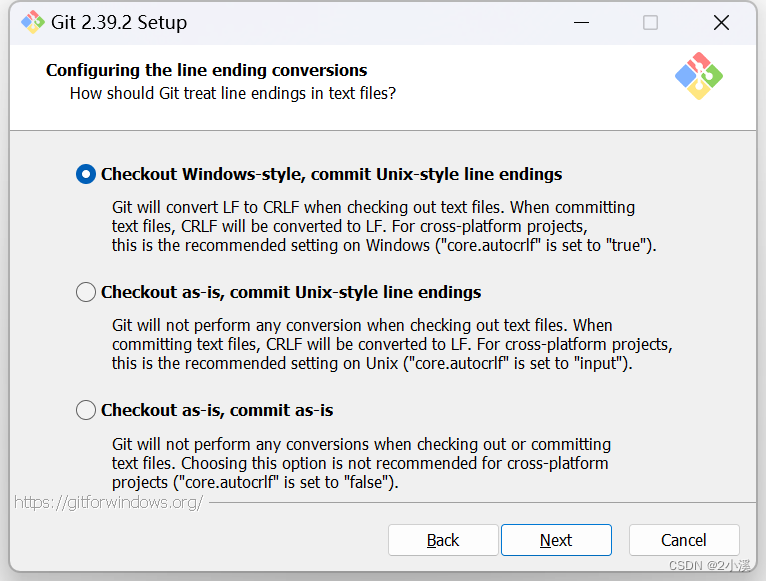
配置终端模拟器,默认

提交代码采用的策略,默认
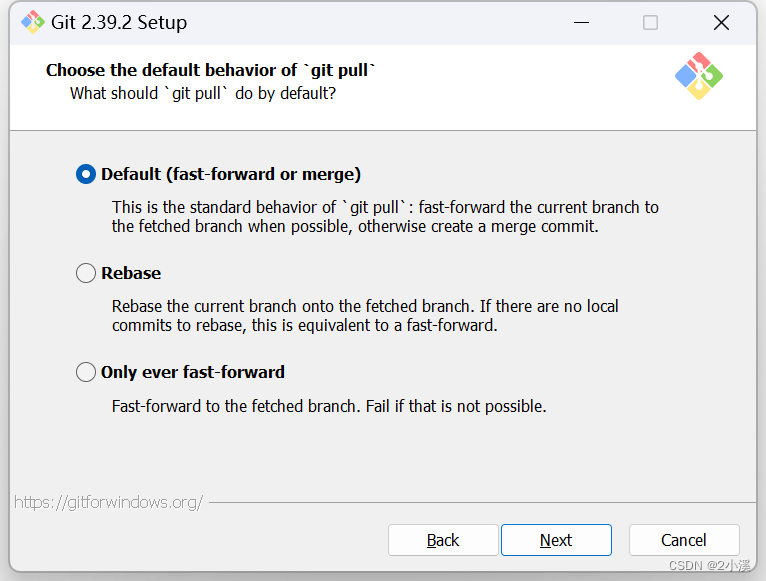
选择凭据管理器,默认
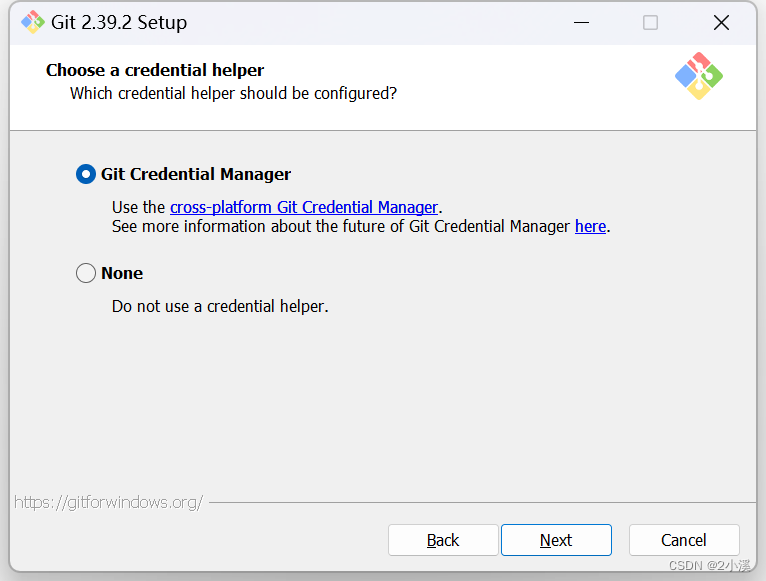
其他配置,文件缓存和符号连接,都选上
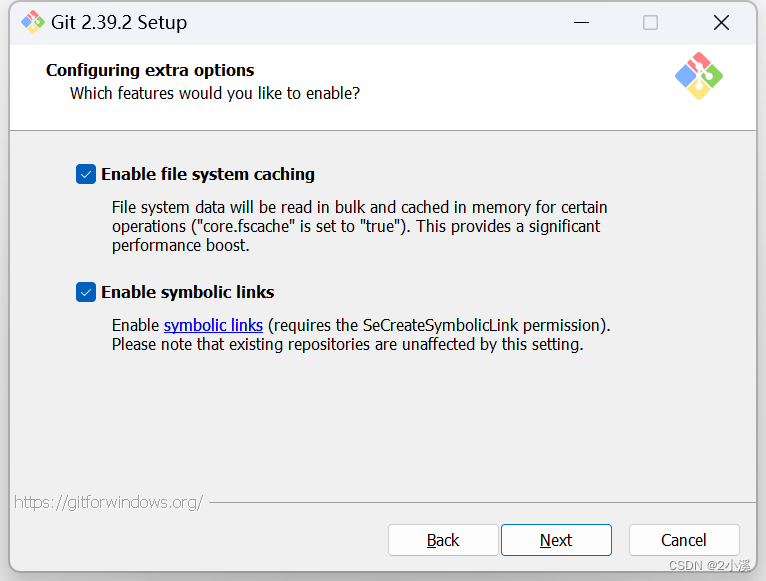
实验室功能,不勾选
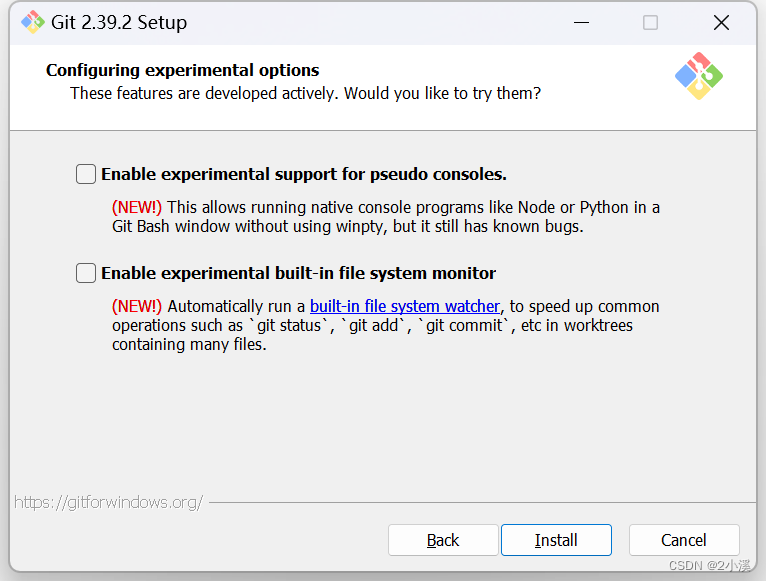
安装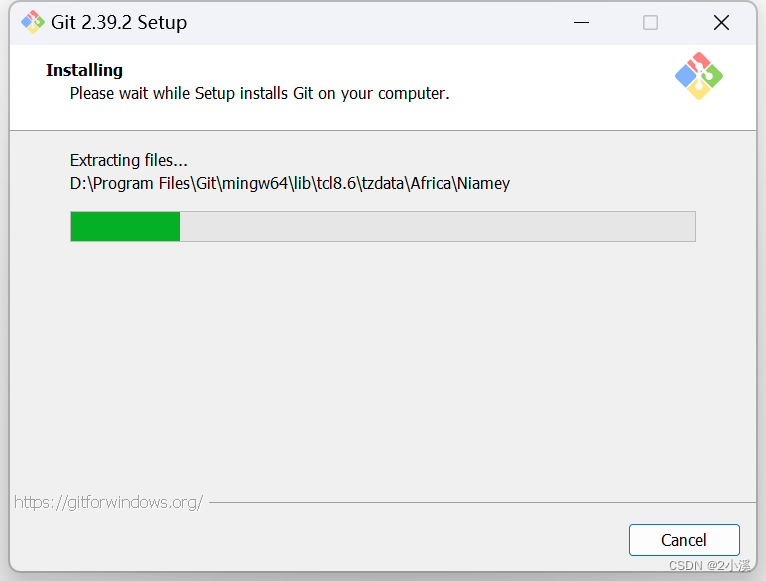
安装完成

3 验证是否安装成功
ctrl + alt 右键 A,截图
出现2个git即为安装成功
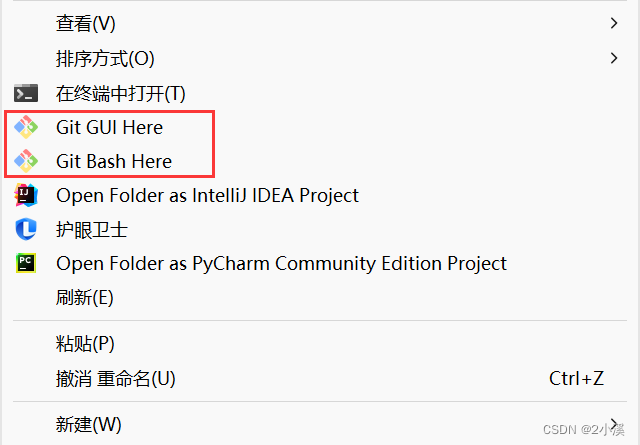
查看版本信息,输入git --version

4 基础配置和使用
4.1 设置用户名签名
git config --global user.name 用户名git config --global user.email 邮箱 (邮箱是虚拟的,不是真正的邮箱也可以)

4.2 查看是否成功创建用户签名
用记事本打开C:\Users\用户名\.config